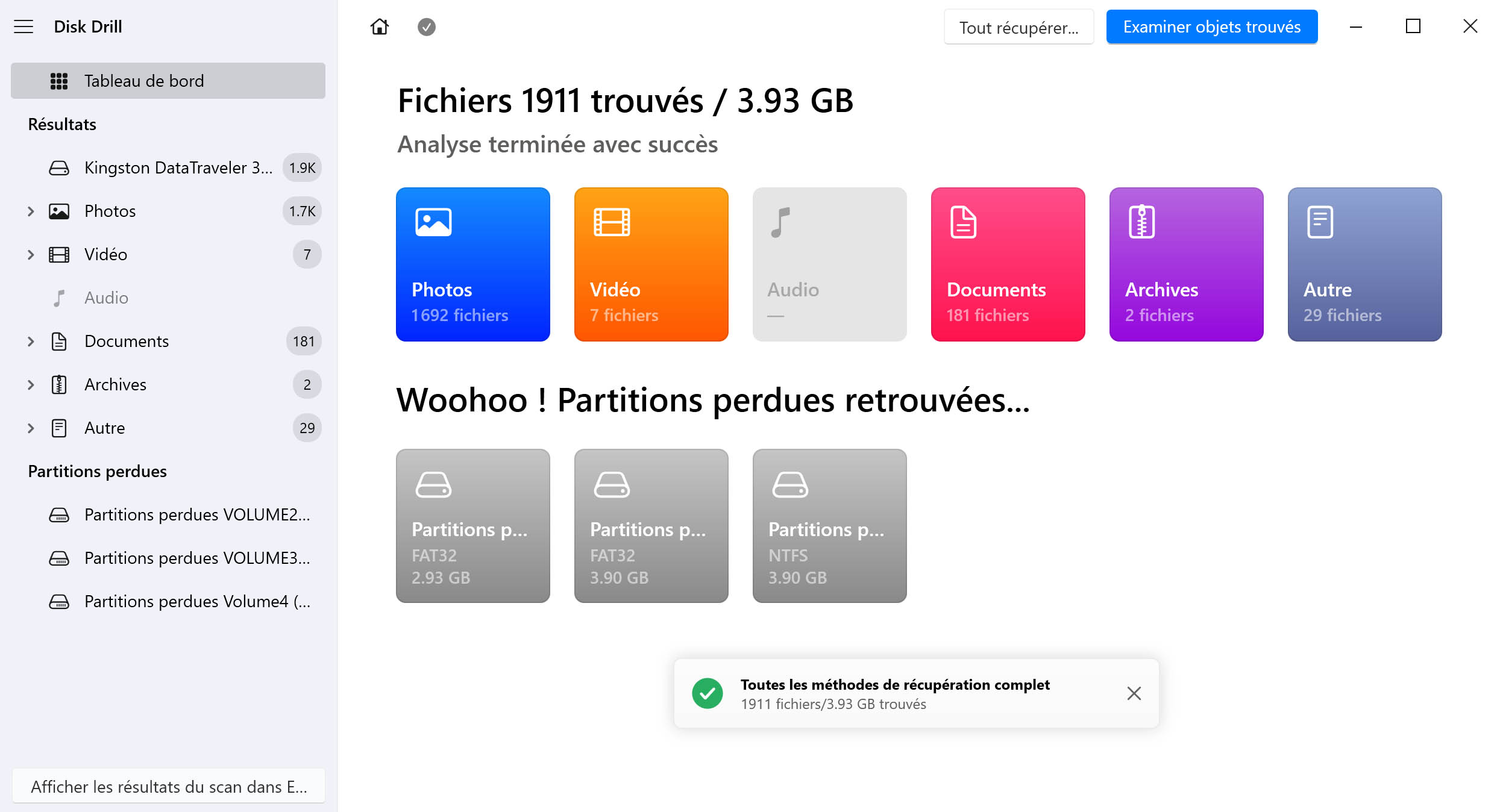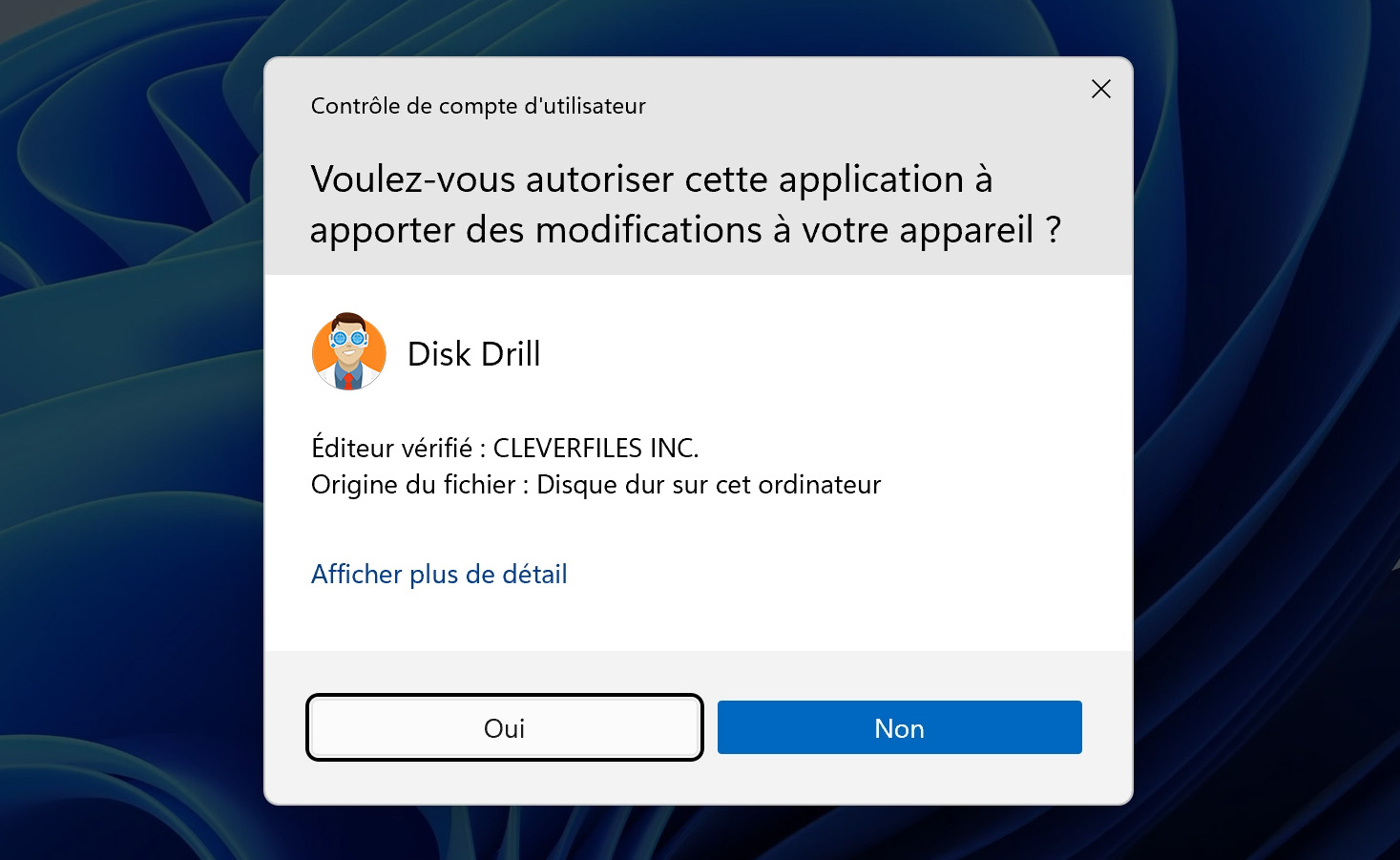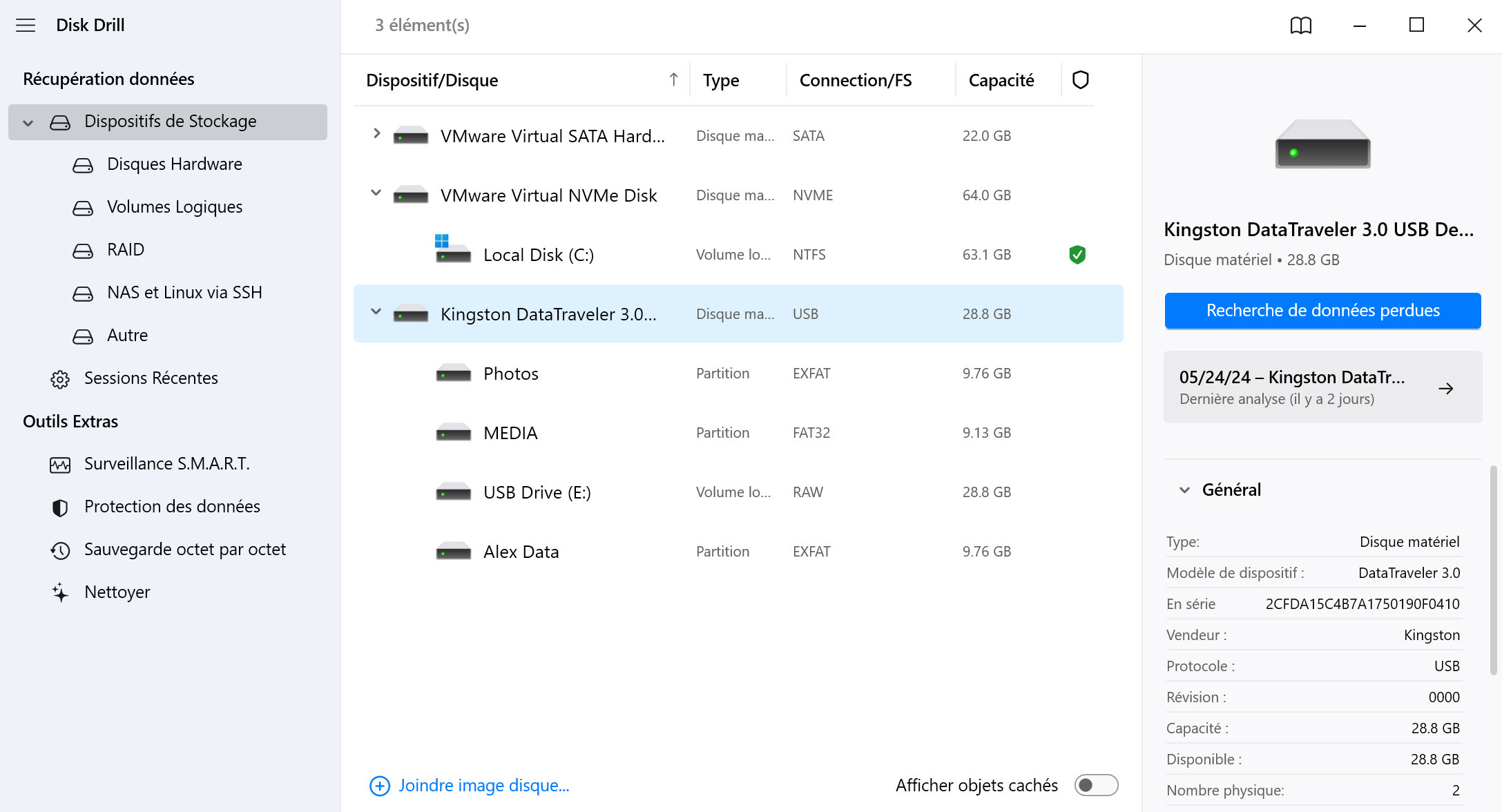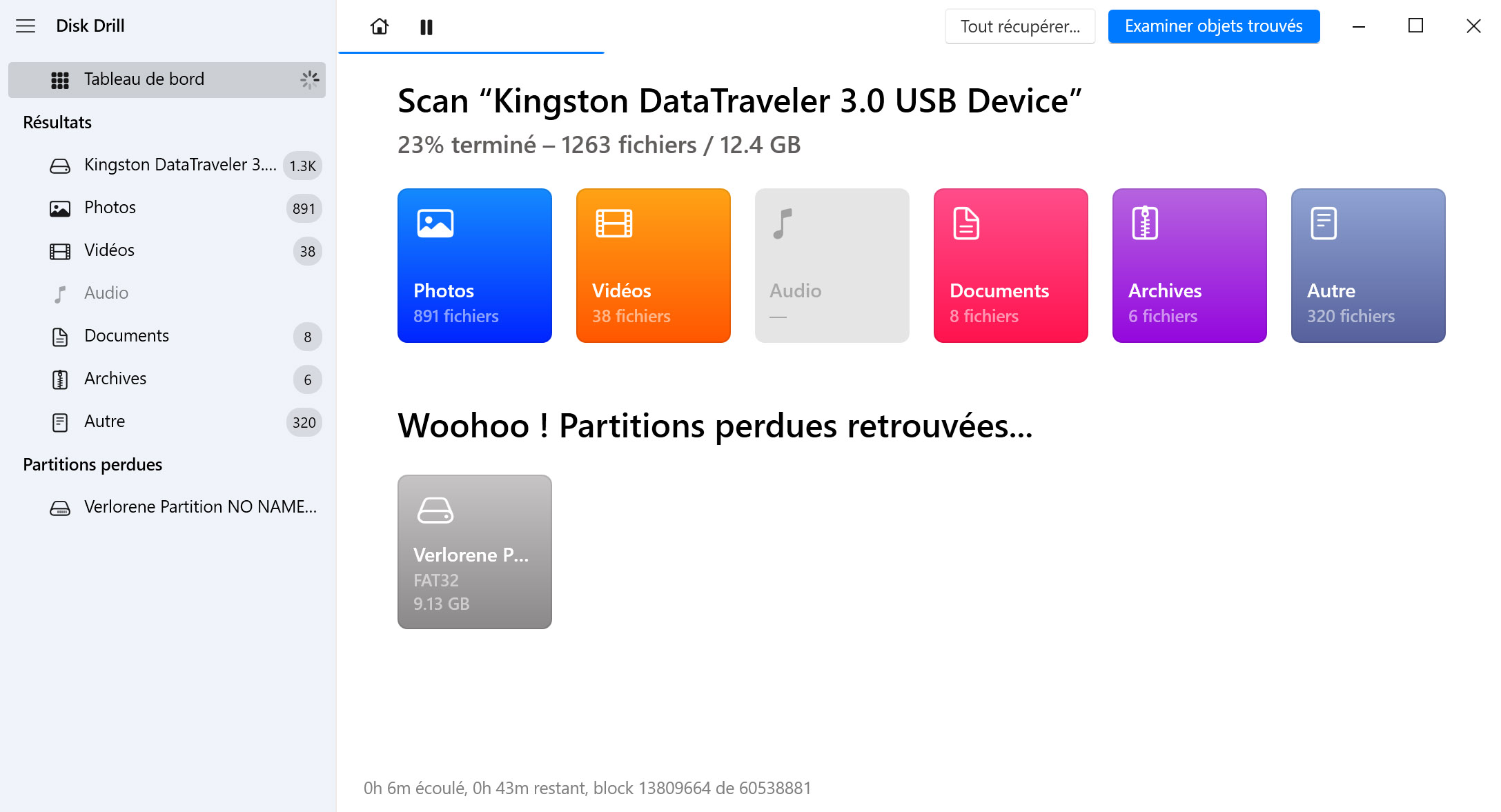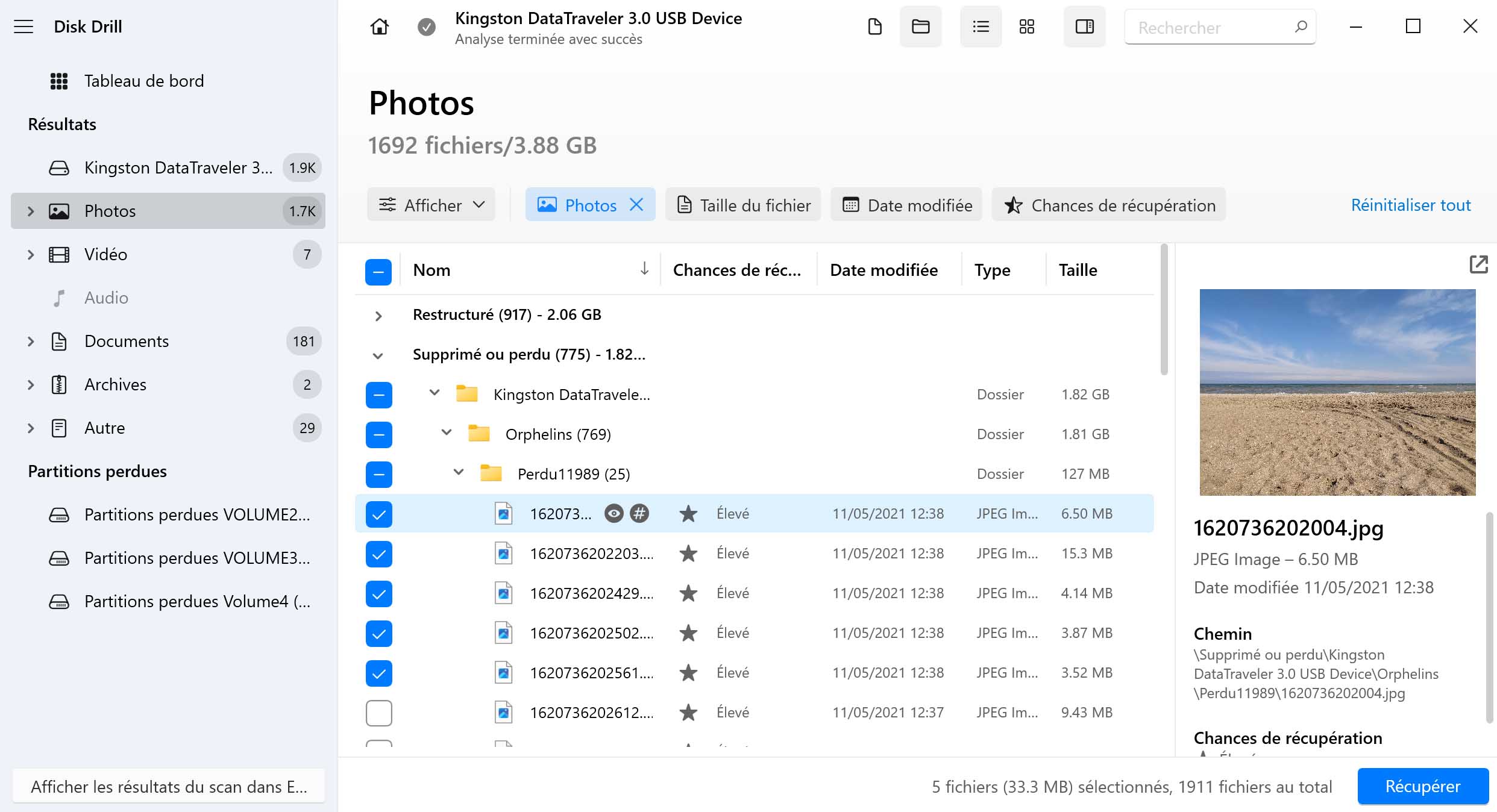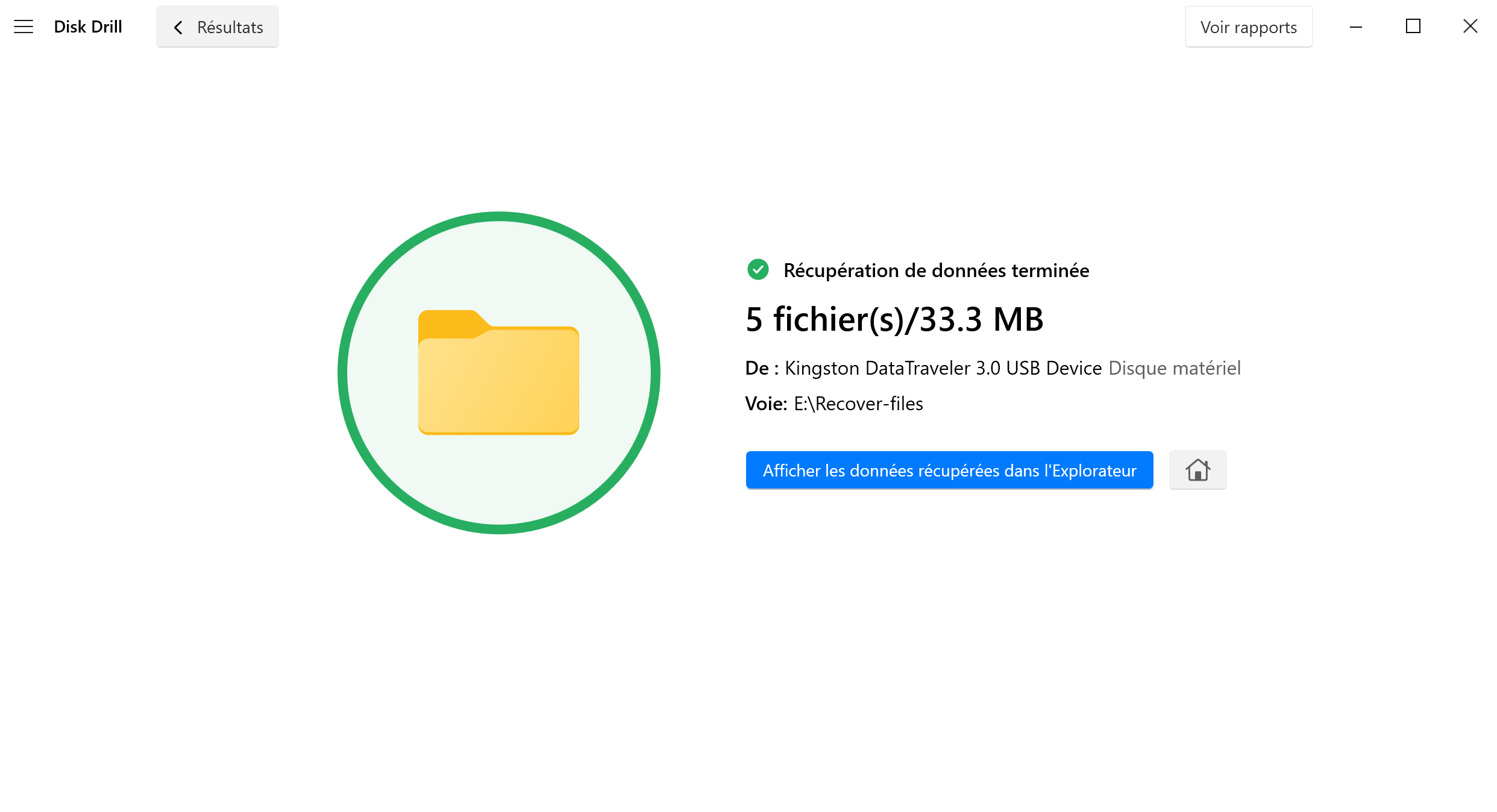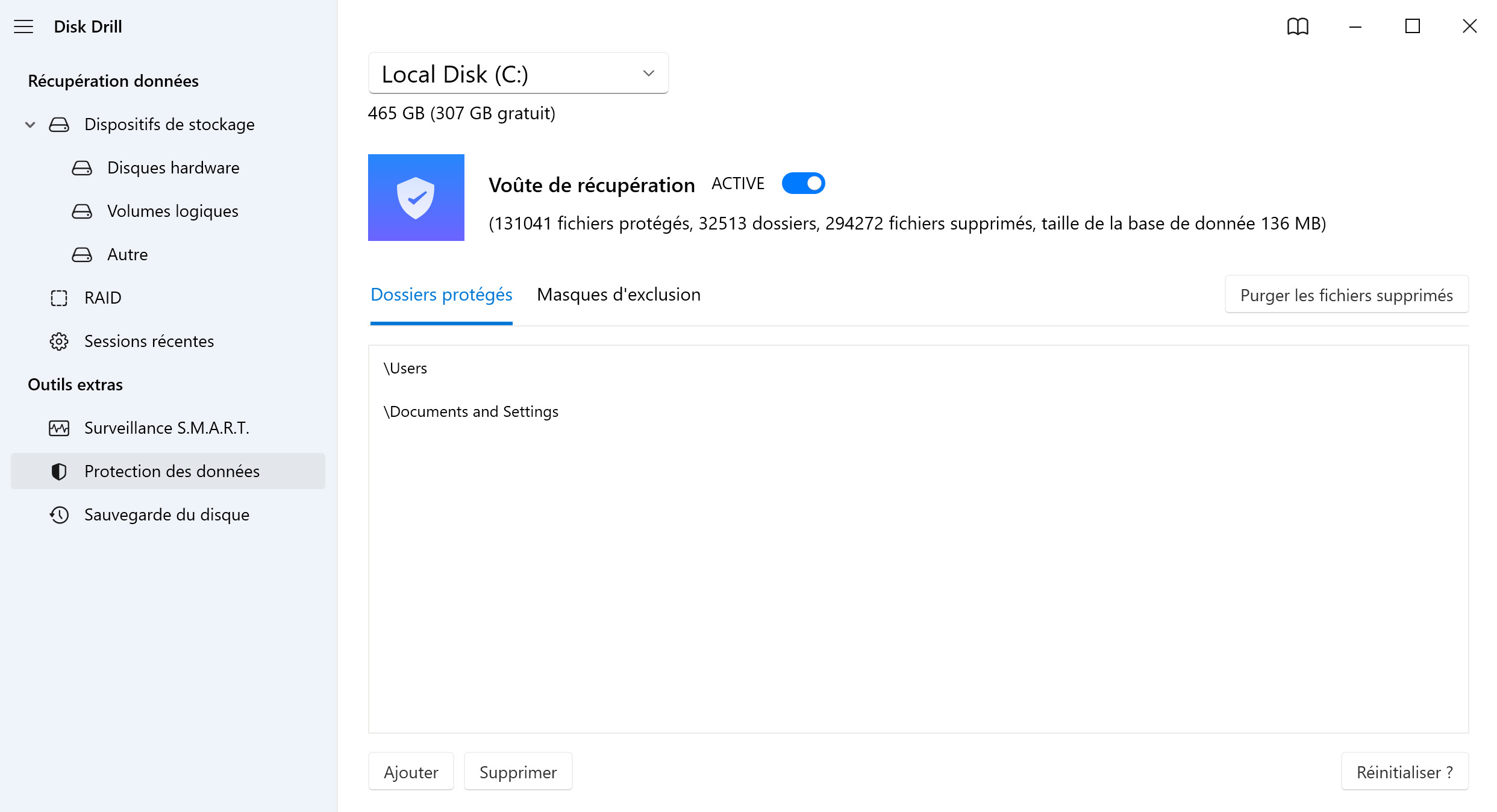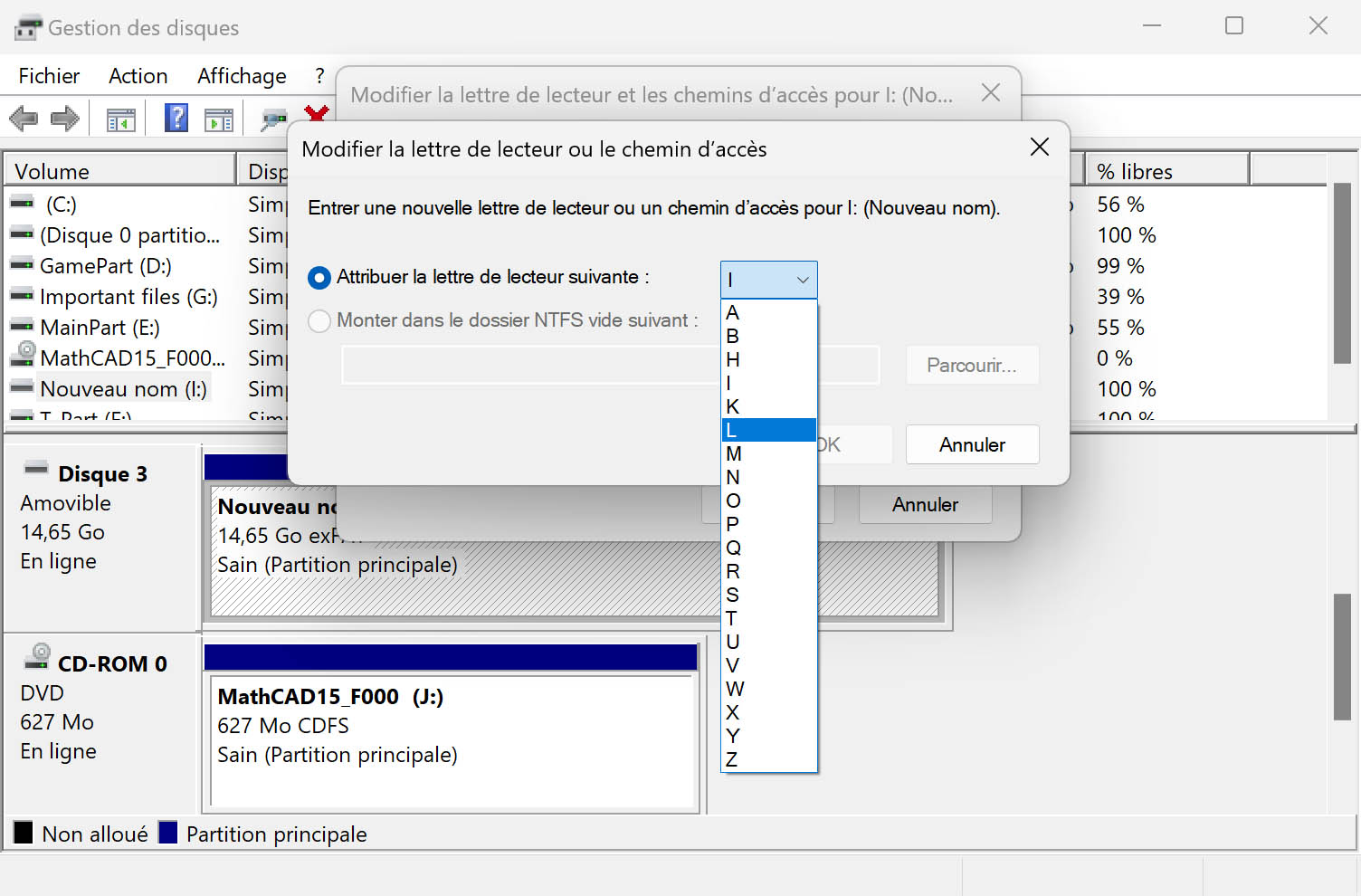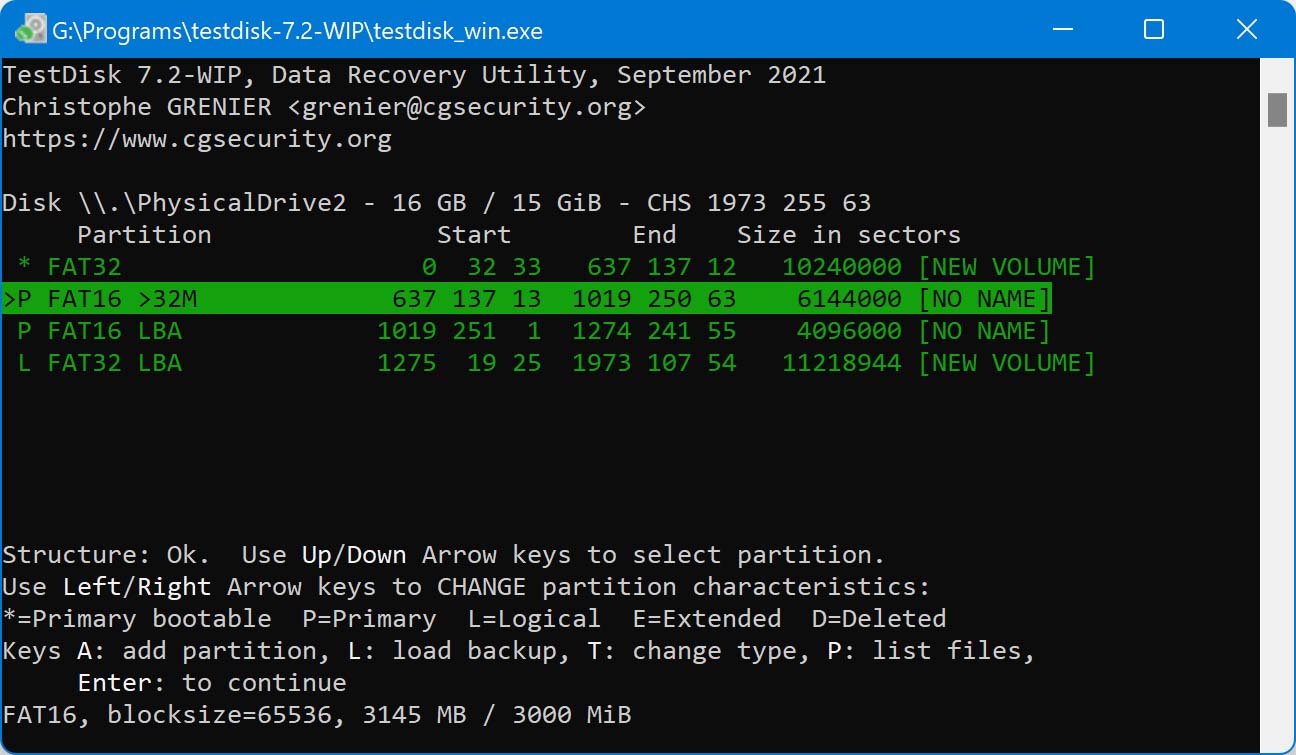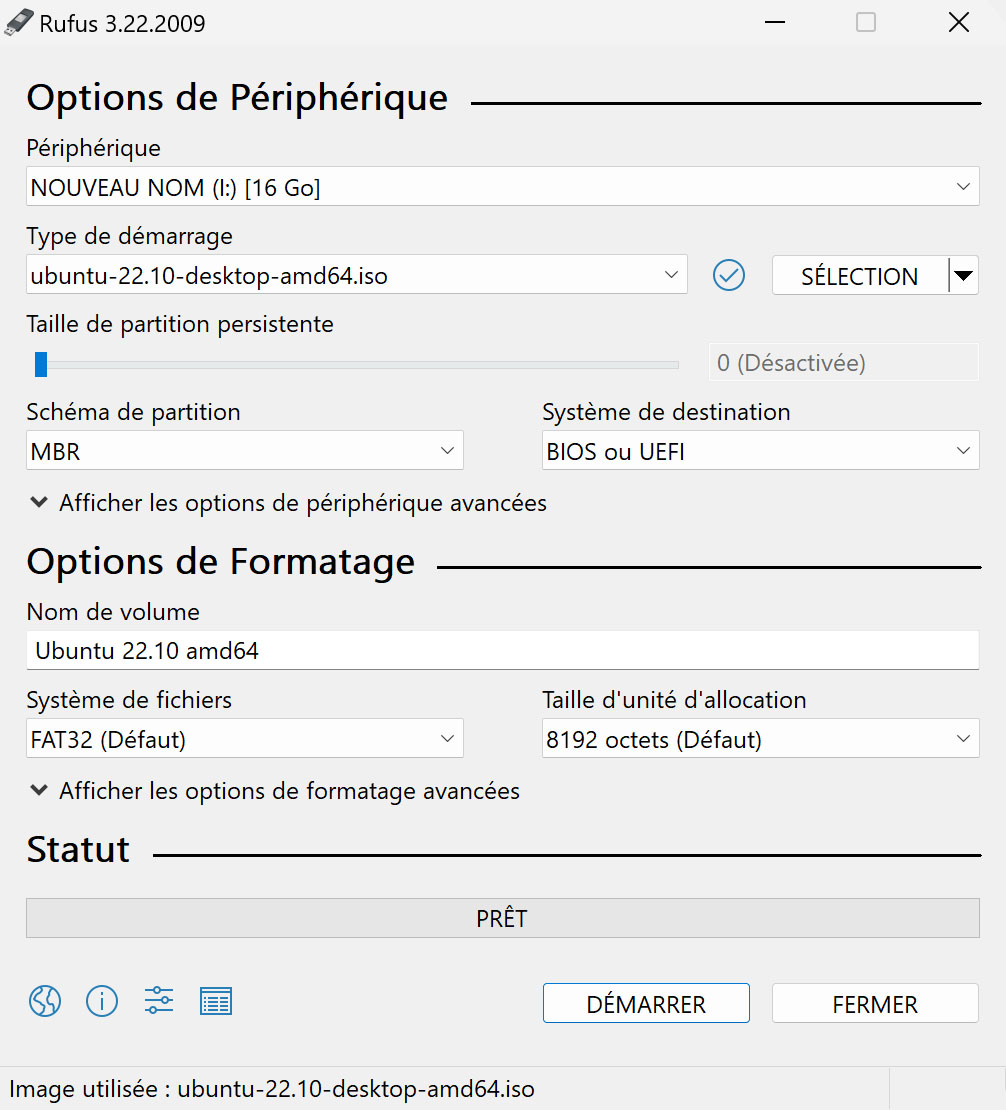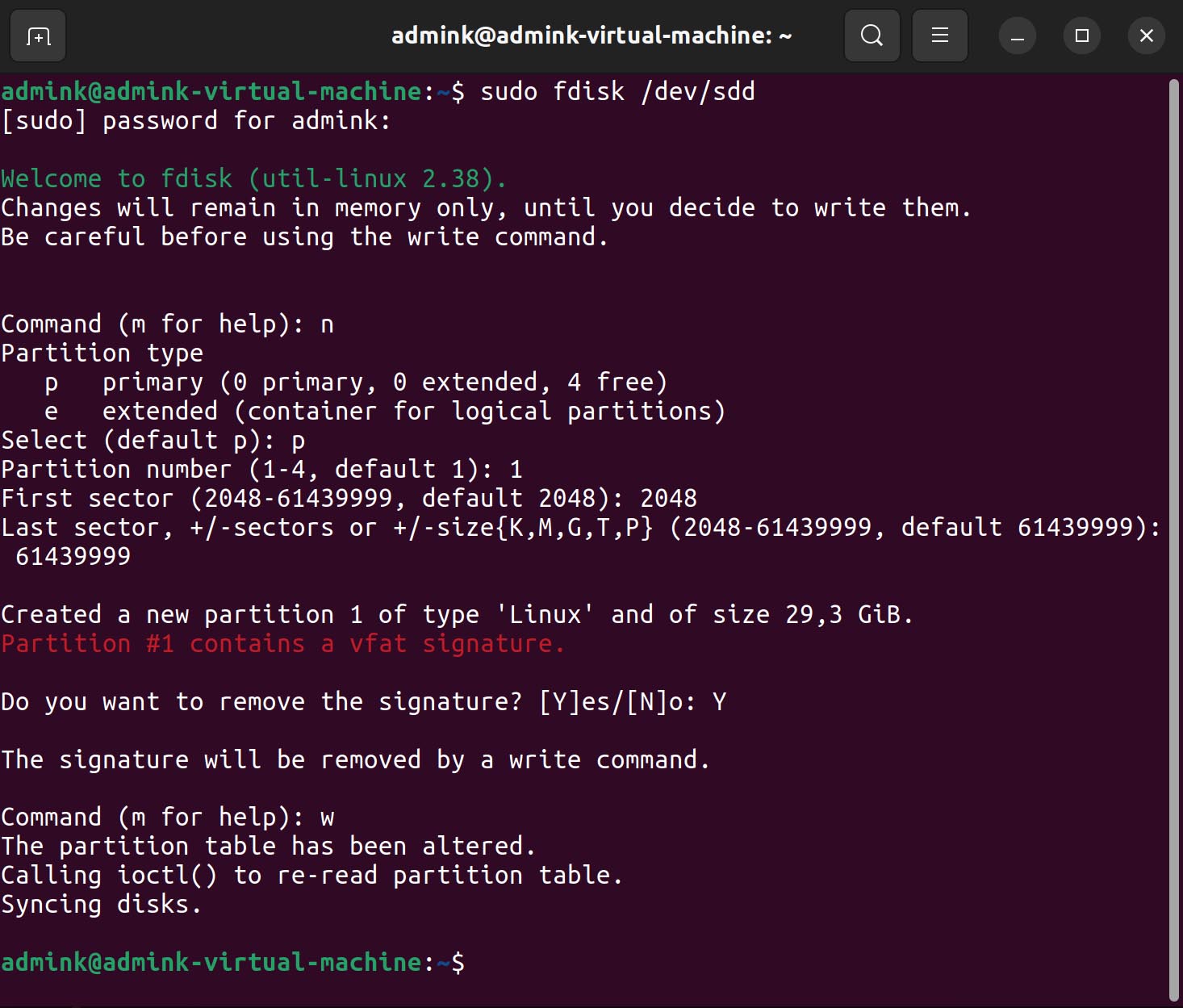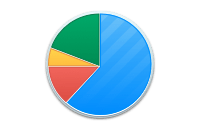Une partition perdue est une partition qui n’est plus visible ou accessible à partir du système d’exploitation. Une partition peut être perdue lorsque le Master Boot Record de votre disque dur est endommagé ou a été effacé. Vous pouvez aussi vous trouver face à une partition supprimée qui apparaîtra comme perdue. Les données d’une partition sont gardées jusqu’à ce que l’espace du disque est utilisé à nouveau.
Récupération de Partition : Récupérez des Partitions et des Données Perdues
Appuyer accidentellement sur le mauvais bouton ou subir une panne de courant peut entraîner la disparition d'une partition entière, ainsi que de tous les fichiers qui y étaient stockés. Y a-t-il un moyen de la récupérer et de retrouver vos fichiers ? Oui, il y en a ! Vous pouvez récupérer une partition supprimée en utilisant le logiciel de récupération de partition Disk Drill.